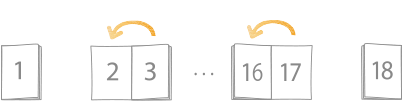8EJS-02W
きれいに製本したい
中とじ製本したときに版面の位置がズレたり、本文の開始/終了ページが意図したものと異なってしまう場合は、以下を確認してください。
メモ
ここでは、左開き(左とじ)で中とじ製本する場合を例に、それぞれの設定方法を説明します。
基本的な設定を確認する
1
imagePRESS ServerのCommand WorkStationでジョブをダブルクリックする
[ジョブのプロパティ]が表示されます。
2
[レイアウト]タブを選択し、[製本]を押す
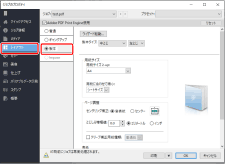
3
<製本タイプ>で[中とじ]と[左とじ]が選択されていることを確認する
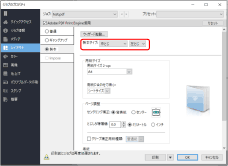
4
<用紙サイズ>ドロップダウンリストで適切な用紙サイズが選択されていることを確認する
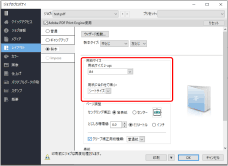
メモ
<用紙サイズ>は、希望する仕上がりサイズの2倍の大きさを選択してください。例えば、<用紙サイズ>でA4を選択すると、仕上がりサイズはA5になります。
中とじ製本をすると、1枚の用紙に2ページ分の原稿が印刷されます(2-up)。例えば、原稿サイズがA5よりも大きいにもかかわらず、<用紙サイズ>でA4を選択して印刷すると欠落が生じます。このようなときに<用紙に合わせて縮小>の[シートサイズ]か[印画領域]を選択すると、欠落が生じないよう自動的に縮小して印刷されます。
版面位置の設定を確認する
1
<ページ調整>の<センタリング補正>と<とじしろ増幅値>の設定を確認する
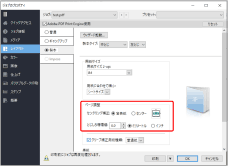
版面の上にホチキスされてしまったときは
<センタリング補正>で<背表紙>を選択している場合は、<とじしろ増幅値>が「0.0」に設定されていないことを確認してください。「0.0」に設定されていると、用紙中央のとじしろ部分に版面が印刷され、ホチキスしたときに版面にかかってしまう場合があります。<とじしろ増幅値>に適切な数値を設定してください。例えば、「4.0」(ミリメートル)を設定すると、左右ページの版面がそれぞれ2 mmずつ小口側に移動します。
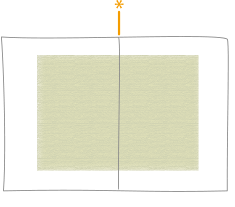
*とじ位置
<センタリング補正>で<背表紙>を選択し、<とじしろ増幅値>を「0.0」に設定した場合
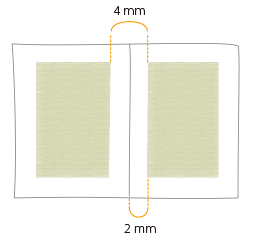
<センタリング補正>で<背表紙>を選択し、<とじしろ増幅値>を「4.0」(ミリメートル)に設定した場合
版面が小口側に寄って印刷されるときは
版面が左右のページ中央に印刷されるように設定しているにもかかわらず*、小口側に寄ってしまうときは<とじしろ増幅値>の値が「0.0」に設定されているかどうかを確認してください。例えば、「4.0」(ミリメートル)に設定されていると、版面は左右のページ中央からそれぞれさらに2 mmずつ小口側に移動してしまいます。また、ノドに画像があるデータの場合はマイナスの値を設定してぬりたし画像分をノド側に移動させます。
* <センタリング補正>で<センター>を選択すると、版面は左右のページ中央に印刷されます。
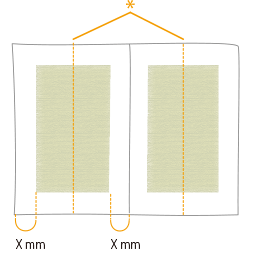
*ページの中央
<センタリング補正>で<センター>を選択し、<とじしろ増幅値>を「0.0」に設定した場合
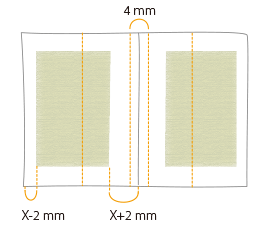
<センタリング補正>で<センター>を選択し、<とじしろ増幅値>を「4.0」(ミリメートル)に設定した場合
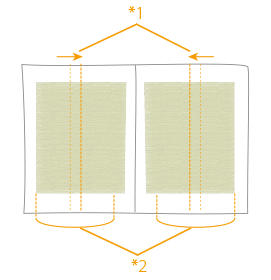
*1 用紙の中央までの寸法をマイナス値で入力
*2 本来の画像幅
<センタリング補正>で<センター>を選択し、<とじしろ増幅値>にマイナスの値を入力して画像をノド側に移動します。
クリープ補正の設定を確認する
ページ数が多い冊子や、厚めの用紙を使って冊子を作ろうとすると、製本時に表紙ページから中央ページに進むにつれ断裁幅が大きくなるという問題が生じます。このまま断裁処理すると、表紙に近いページと中央ページで版面位置にズレが生じてしまうので、ページ単位で版面位置を少しずつ小口側に寄せる処理を行う必要があります。これをクリープ補正といいます。版面位置にズレが生じている場合は、クリープ補正が正しく設定されているかどうか確認してください。
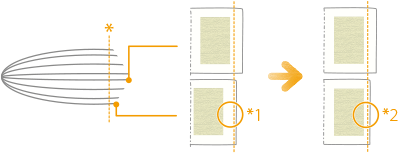
* 断裁位置
*1 クリープ補正前:余白が不均等
*2 クリープ補正後:余白が均等
1
<クリープ補正用紙種類>にチェックを入れ、ドロップダウンリストから用紙種類を選択する
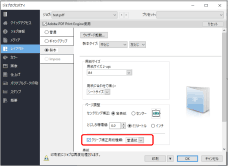
普通紙を使ってページ数の多い冊子を作る場合
[普通紙]を選択してください。
厚い用紙(坪量の大きい用紙)を使って冊子を作る場合
[厚紙]を選択してください。
表紙の設定を確認する
次のようなトラブルが発生した場合は、表紙の設定が適切かどうか確認してください。
印刷済みの表紙を本文に差し込んで表紙にしたいのに、適切に差し込みが行われず本文の最初のページが表紙になってしまう。
おもて見返し(表2)を白紙にしたいのに、本文が印刷されてしまう。
印刷済みの表紙を本文とは別に給紙して使用したいとき
1
<表紙>の<内容入力>ドロップダウンリストで[印刷済み]が選択されていることを確認する
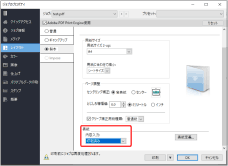
2
[表紙定義]をクリックして、設定が適切かどうか確認する
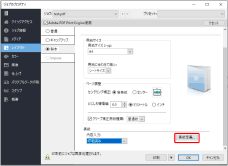
おもて見返し(表2)を白紙にしたいとき
1
<表紙>の<内容入力>ドロップダウンリストで[おもてと裏を別に印刷]が選択されていることを確認する
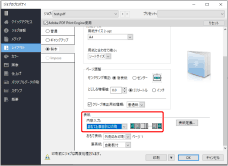
2
<おもて表紙>ドロップダウンリストで[外側のみ印刷]が選択されていることを確認する
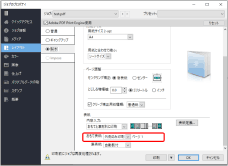
いろいろな表紙設定

<おもて表紙>と<裏表紙>の選択によってさまざまな表紙を設定することができます。
<おもて表紙>で[外側のみ印刷]を選択した場合
表紙(表1)から順に印刷されますが、表紙の内側(表2)には何も印刷されません(白紙)。その次のページから2ページ目以降が印刷されます。
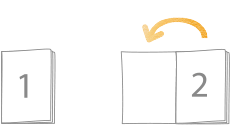
<おもて表紙>で[内側のみ印刷]を選択した場合
おもて見返し(表2)から順に印刷されます。表紙(表1)は白紙のまま何も印刷されません。
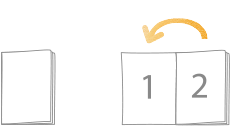
<おもて表紙>で[両面とも印刷]を選択した場合
表紙(表1)から順に印刷され、おもて見返し(表2)にも印刷されます。
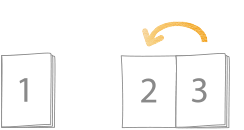
<おもて表紙>で[印刷しない]を選択した場合
表紙(表1)にも、おもて見返し(表2)にも何も印刷されません。その次のページから印刷が開始されます。
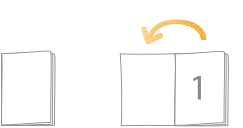
メモ
<裏表紙>についても<おもて表紙>と同じ要領で設定を確認してください。例えば、<おもて表紙>と<裏表紙>の両方に[外側のみ印刷]を設定して、全18ページのデータを印刷すると次のような仕上がりになります。
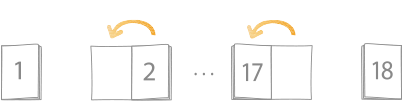
<おもて表紙>、<裏表紙>の設定とデータのページ数が一致しないと、意図しない場所に白紙のページが挿入されることがあります。想定の仕上がりにならないときは、データに白紙ページを挿入するなどして、ページ数をあわせてください。
<裏表紙>で[自動割付]を選択した場合
表紙か本文かに関わらず前からページを割り付けます。全18ページのデータを印刷すると次のような仕上がりになります。